
Google Play Pass je předplacená služba, která poskytuje neomezený přístup ke stovkám her pro Android (zde je seznam nejlepších her pro Google Play Pass) a dalším aplikacím za přibližně 5 $ měsíčně. Tyto tituly Obchodu Play jsou bez reklam a bez nákupů v aplikacích a do katalogu jsou pravidelně přidávány další hry. Předplatné Google Play Pass jsou k dispozici pouze uživatelům se sídlem v USA.
Vytvoření předplatného Google Play Pass
Proces registrace do Google Play Pass je poměrně jednoduchý a 10denní bezplatná zkušební verze je nabízena těm hráčům a fanouškům aplikací, kteří chtějí dát službě zkušební provoz, než utratí nějaké peníze.
-
Klepněte na Obchod Play ikonu na domovské obrazovce smartphonu nebo tabletu a spusťte aplikaci Obchod Google Play.
-
Vyberte tři vodorovné čáry Jídelní lístek ikona umístěná v levém horním rohu.
-
Když se zobrazí vysouvací nabídka, klepněte na Play Pass.
-
Klepněte na Spustit bezplatnou zkušební verzi.
-
Zobrazí se podmínky vašeho předplatného Play Pass. Pokud budete vyzváni, zadejte své údaje o Google Pay a klepněte na PŘEDPLATIT.
-
Zadejte heslo k účtu Google a klepněte na OVĚŘTE.
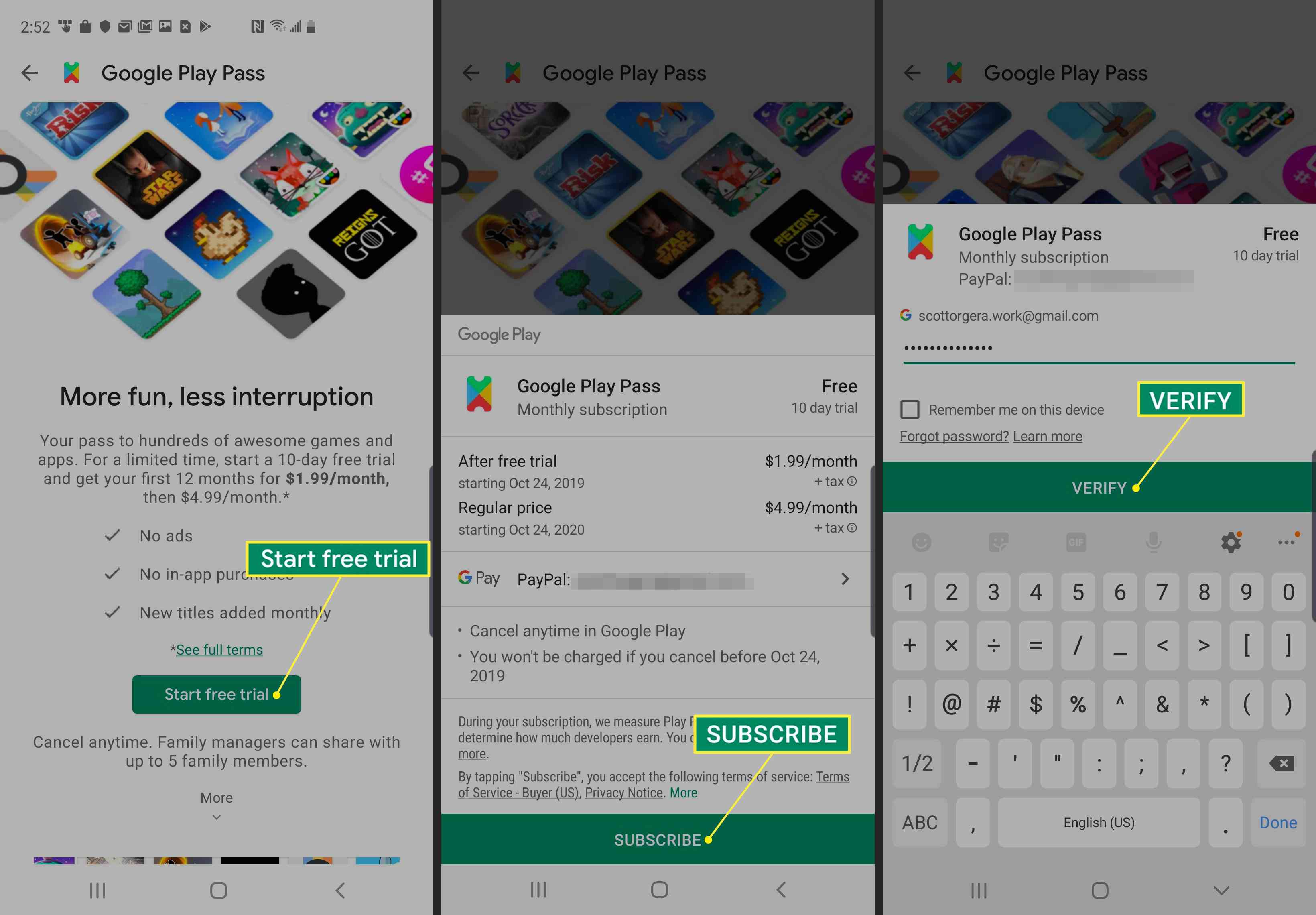
-
Pokud je registrace úspěšná, krátce se zobrazí potvrzovací zpráva a poté obrazovka Welcome to Play Pass. Pokud se rozhodnete, že si předplatné Play Pass nenecháte a nechcete, aby vám byl účtován první měsíc, musíte to zrušit před vypršením platnosti 10denní zkušební verze.
Jak používat Google Play Pass
Jakmile je vaše předplatné aktivní, je čas prozkoumat rozsáhlou knihovnu her a aplikací pro Android nyní na dosah ruky.
-
Klepněte na Obchod Play na domovské obrazovce vašeho zařízení.
-
Obchod Google Play se spouští s novým Play Pass karta je ve výchozím nastavení aktivní. Pokud je váš účet Google nastaven v roli správce rodiny, můžete k předplatnému Play Pass přidat až pět dalších uživatelů. Chcete -li začít přidávat, klepněte na Založit (nachází se v horní části uvítací obrazovky) a postupujte podle pokynů plánu rodiny.
-
Karta Play Pass obsahuje všechny aplikace, které máte nyní k dispozici, seřazené podle kategorie a popularity. Chcete -li se o konkrétní aplikaci dozvědět více, klepněte na její miniaturu.
-
Stránka s podrobnostmi o aplikaci představuje informace o daném titulu, včetně náhledů obrázků a videoklipů, uživatelských recenzí, počtu stažení a mnoho dalšího. Také si všimnete, že všechny aplikace s připojenou cenou mají čáru přes Ceník, což znamená, že je to s vaším předplatným zdarma. Pokud si chcete některou z těchto aplikací vyzkoušet, klepněte na Nainstalujte.
-
Stav procesu stahování a instalace v reálném čase se zobrazuje v horní části obrazovky. Po dokončení instalace klepněte na Otevřeno spusťte novou aplikaci.
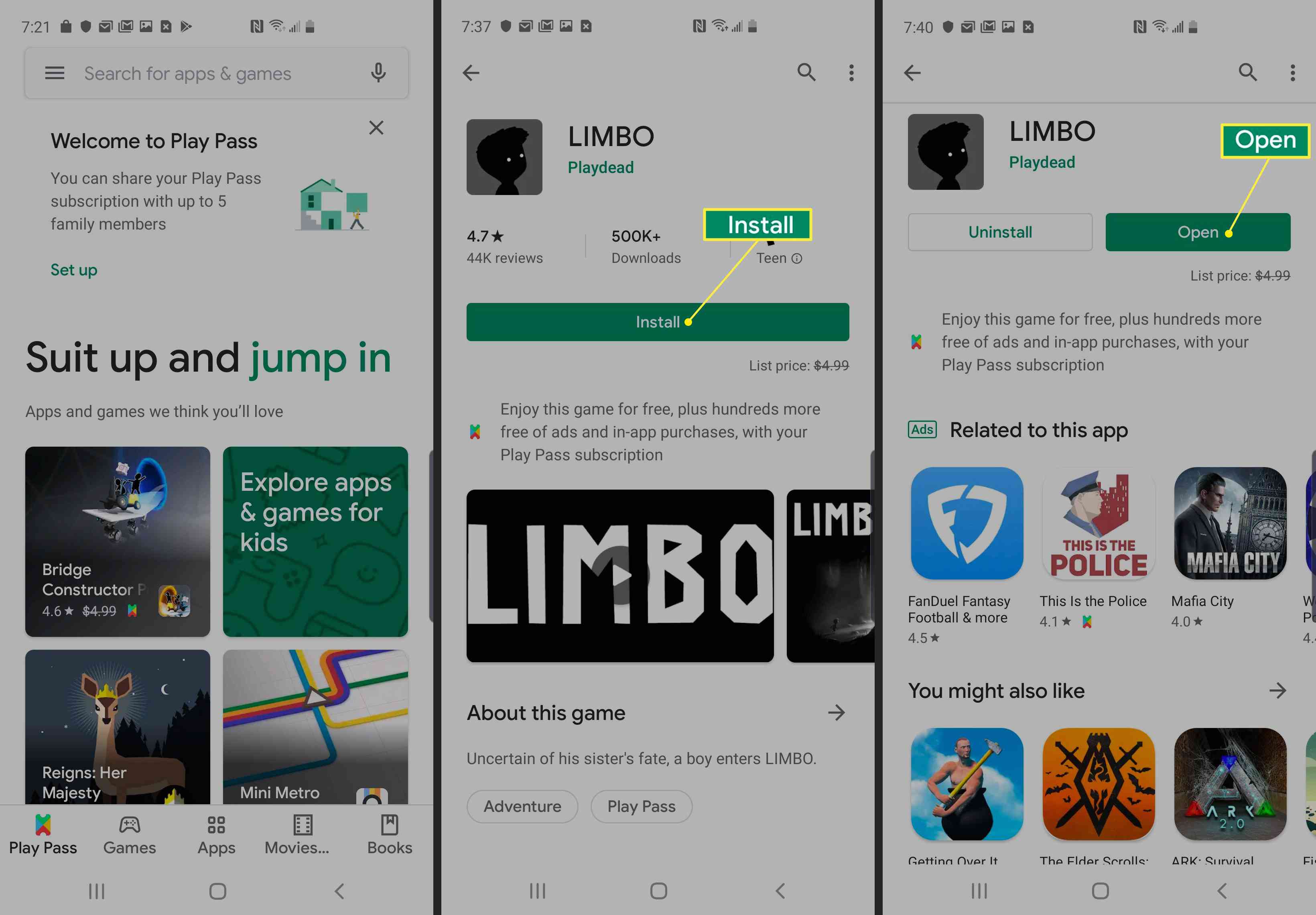
Ne všechny nabídky v Obchodu Google Play spadají pod vaše předplatné Play Pass. Abyste se vyhnuli náhodnému vyúčtování, nezapomeňte zkontrolovat podrobnosti a Ceník před instalací nové aplikace.